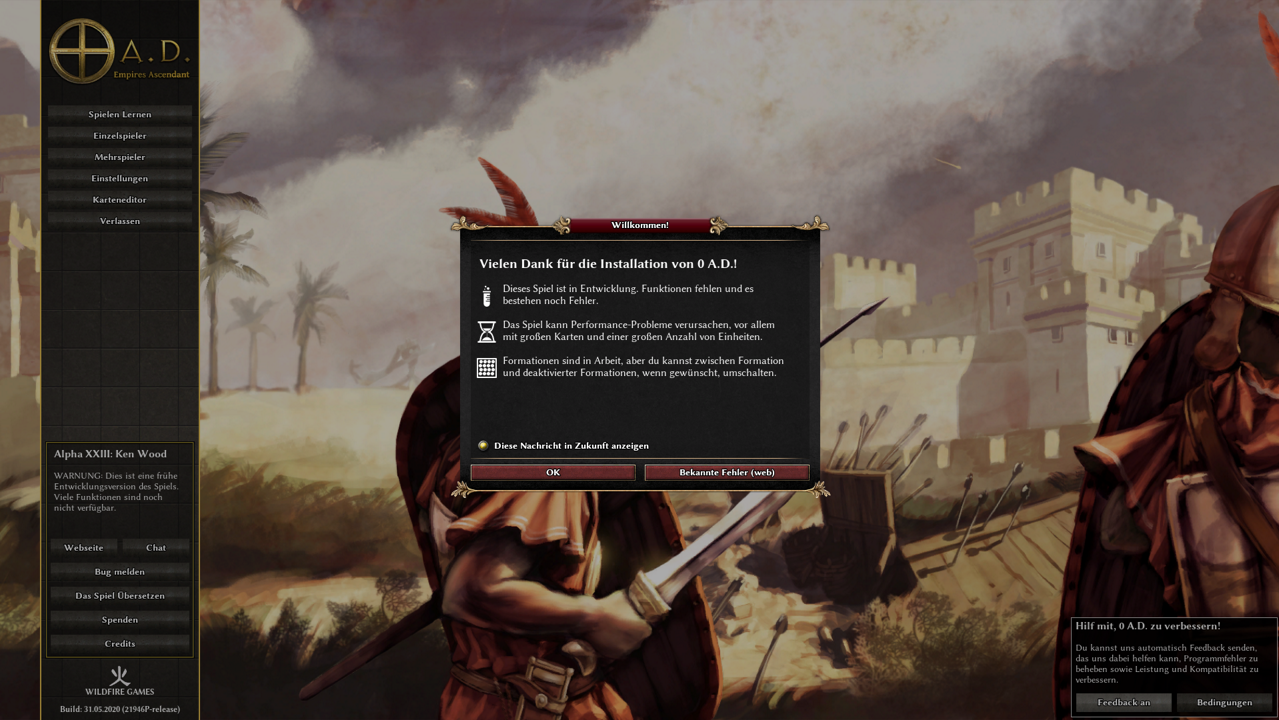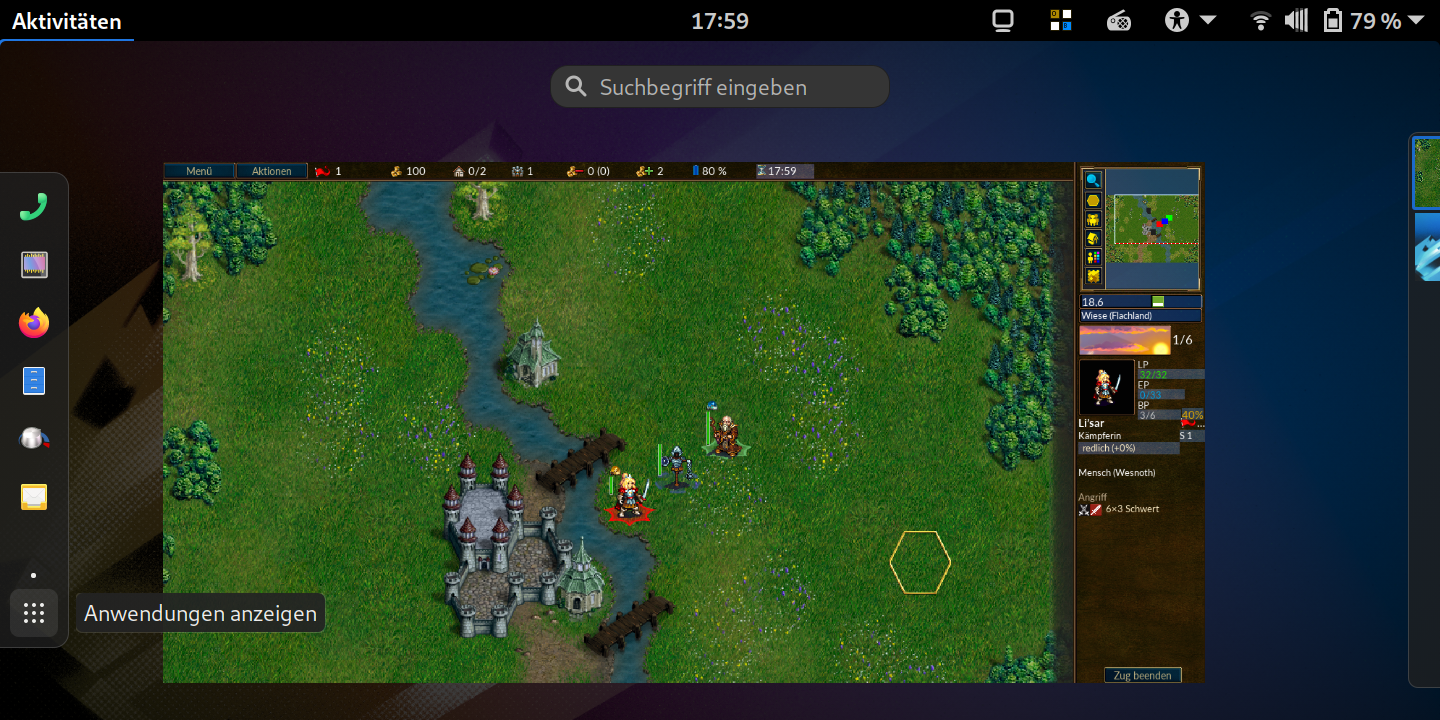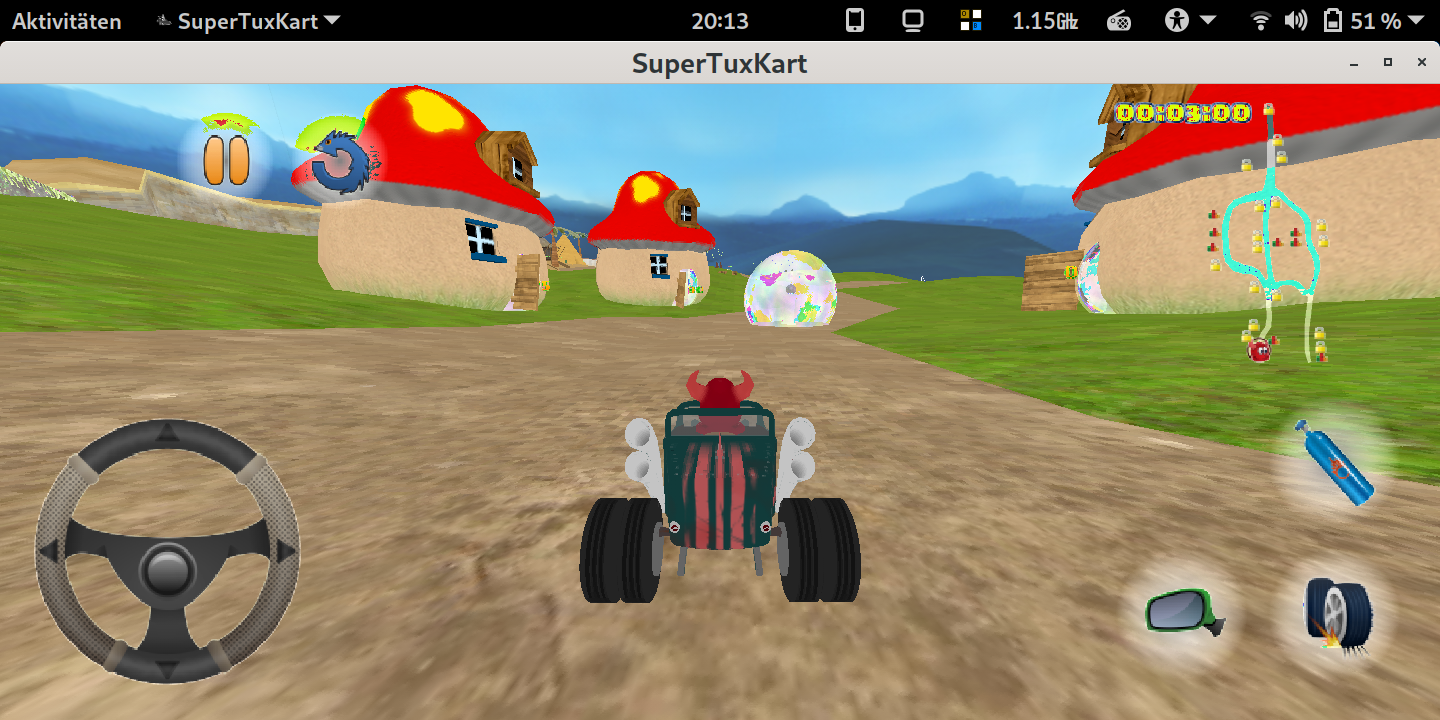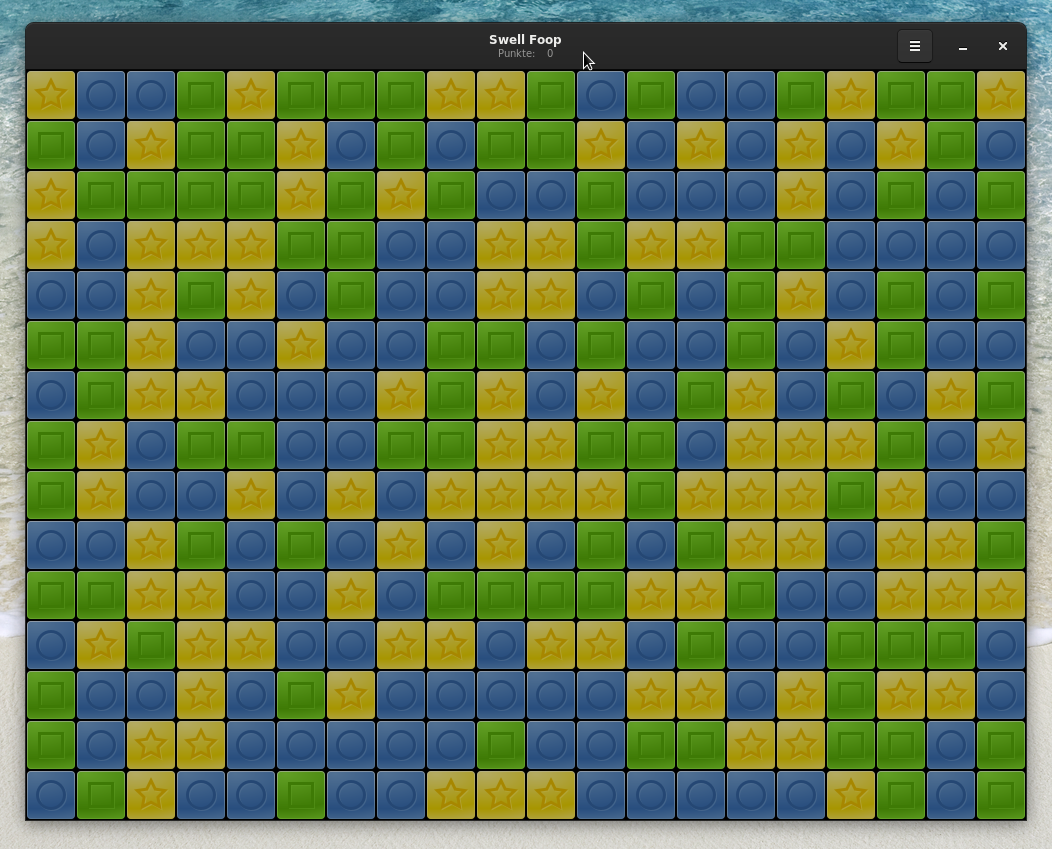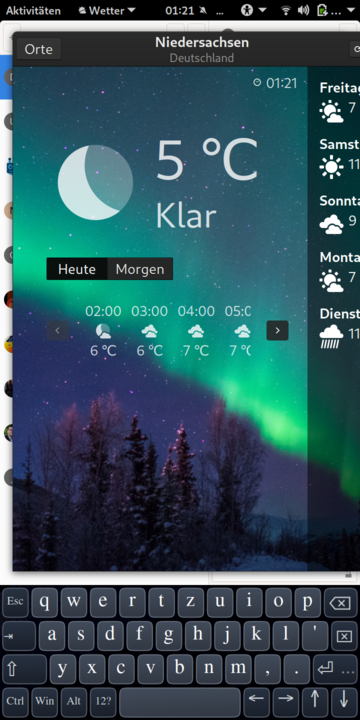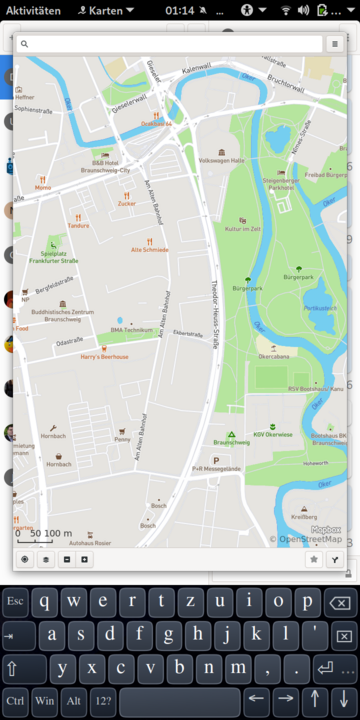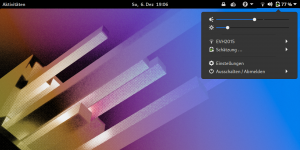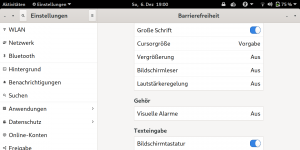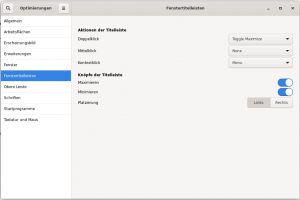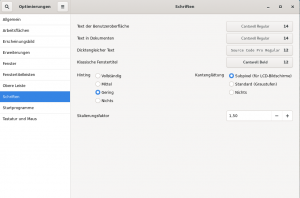Heute wollen wir mit dem Pinephone ein paar Spiele spielen. Wir schauen was geht, was nicht geht, und was gehen könnte.
Pinephone: Der Spiele Guide
Für diese Aktion empfehle ich den Landscapemode, also horizontale Ausrichtung des Display, wie auf dem Desktop. Dazu sollte man auch die Wayland Gnomesession auswählen, also nicht X11, da unter Wayland die Touchbedienung auch aktiv in die Programm übergeht, wenn es denn funktioniert.
Mir fangen mal mit einem negativ Beispiel an:
0AD
Auch wenn 0AD das Vorzeigeprojekt ist, startet es zwar sauber und könnte auch 3D auf der Mali400 GPU vom Pine fahren, aber leider, schaltete es irgendwie die Touchkontrollen aus. D.b. es reagiert nicht auf Klicks und auch die Gnomegesten zum Wechsel in die Aktivitätenübersicht sind abgeschaltet.
Unter Wayland konnte cih dem Spiel zwei Klicks entlocken, bevor Touch wieder zusammen bracht. So ganz funktional ist es daher leider nicht 🙁
Battle for Wesnoth
Ganz anders kommt allerdings Battle for Wesnoth daher. Das rundenbasierte Strategiespiel funktioniert Ad-Hoc mit allen Touchfunktionen. Zugegeben die Buttons sind leider nicht DPI skaliert, aber es funktioniert zufriedenstellend. Da allerdings das Spiel auf der GPU arbeitet, war auf dem Pine leider kein Screenshot in Vollbild machbar, daher muß ich Euch leider mit einem kleineren Exemplar befriedigen:
Das Spiel selbst ist Fullscreen, aber wie Ihr selbst seht, sind die Buttons etwas klein geraten. Noch etwas, so ganz reaktiv ist das Spiel nicht, was die Buttons betrifft, z.B. „Zug beenden“ unten rechts. Da muß man Doppelklickartig auf den Screen einschlagen 😉
Die Spielführung ist erschreckend gut auf Touch abgestimmt. Weniger erfreulich ist der Stromverbrauch des Pine. Eine halbe Stunde Spielspaß kosten Euch locker 20% Akkuladung 🙁
Supertuxkart
Als ich gerade SuperTuxKart testen wollte, brach gerade das Rawhideserversystem zusammen. Daher müssen wir jetzt leider schauen, ob die Fedora 33 Version aus dem Stable Build funktioniert 🙂 Praktischerweise sind alle Abhängigkeiten für das Paket bereits geladen und vorhanden.
SuperTuxkart startet etwas sehr langweilig und moniert gleich zu Beginn, daß wohl der OpenGL ES 3 Treiber veraltet wäre, es würde jetzt ohne GPU laufen wollen. Damit scheidet es leider als eins der TOP Spiele vom Pine aus 🙁
Natürlich wurde es trotz dessen angespielt 🙂
Komischerweise wollte es nicht im Fullscreenmodus starten… hmm.. Leider kann die Mali400-GPU kein OpenGL ES 3, damit wird die Spiel wohl nie funktionieren.
Auf einem Libre M5 für 799 $US läuft das alles flüssig, weil vernünftigen SOC verbaut mit vernünftiger moderner GPU.
Widelands
Tja, also Widelands (Die Siedler 2) failed mal total. Da funktioniert nicht mal das Startmenü zum Auswählen der Kampagnen.
Swell-Foop u.ä.
Hier ein Foto vom Desktop, sieht aber auf dem Pine genauso aus.
Die ganzen Gnome Games für den Desktop funktionieren auch auf dem Pine ohne „größere“ Probleme. Es wird nur komisch, wenn die Fenster größer werden. Spielt man z.B. Swell-Foop mit der großen Karte, paßt die nicht auf den Screen, weswegen das Spiel dann unlösbar wird. Wie man als Programm, ein Fenster größer als der Bildschirm öffnet, ist mir ein Rätsel. Das müßte eigentlich failen.
Chess
Ich habe noch nie, nie!, so leicht gegen einen Computer im Schach gewonnen. Der wäre vermutlich auch auf den Schäferzug reingefallen, wenn mir der noch einfallen würde 😉
World of Warcraft
Also da muß ich Euch enttäuschen, die CPU hat a) die falsche Architektur und b) die GPU ist dafür zu schwach, leider 😀
Fazit
Wenn also Spiele, dann eher ohne GPU. Das schränkt die Auswahl dann zwar ein, ist aber kein Beinbruch. Angry Birds wäre ja mal was gewesen. Das hätte man auch per Chromium als WebApp versuchen können. Da Chromium aber zu blöd ist ohne OpenGL3 nicht mal Texte auf einer Seite schreiben zu können, fällt das leider auch weg.
Wenn man es mal realistisch sieht, funktioniert das Pine zum Spielen tatsächlich, wenn man Abstriche akzeptieren kann. Natürlich fehlen die Knallerapps um das Telefon für Mobile Gamer auch nur ansatzweise interessant zu machen. Wenn mehr Apps die GPU unterstützen würden, sähe das vielleicht anders aus.
Mal sehen was im nächsten Bericht zum Pinephone drin ist. Telefonieren kann ich bislang damit unter Fedora nicht 😉